วิธีการตั้งค่าเราเตอร์ TP-Link OneMesh Wi-Fi 6 และตัวขยายช่วง

เชื่อมต่อตัวขยายช่วง TP-Link OneMesh Wi-Fi 6 กับเราเตอร์โดยใช้ WPS เว็บเบราว์เซอร์ หรือแอปมือถือ Thether
คุณอาจซื้อเราเตอร์ TP-Link Wi-Fi 6 จากร้านค้าออนไลน์ในต่างประเทศ และภาษาของเราเตอร์อาจเป็นสิ่งที่คุณไม่สามารถเข้าใจได้ หรือบางทีคุณอาจรู้หลายภาษา และคุณต้องการกำหนดค่าเราเตอร์ของคุณในภาษาที่แตกต่างจากภาษาเริ่มต้น ไม่ว่าคุณจะด้วยเหตุผลใดก็ตาม ต่อไปนี้คือวิธีการเปลี่ยนภาษาบนเราเตอร์ TP-Link Wi-Fi 6 โดยใช้วิซาร์ดการตั้งค่าเริ่มต้นอย่างรวดเร็ว อินเทอร์เฟซผู้ดูแลระบบ และ แอป Tether :
สารบัญ
1. วิธีเปลี่ยนภาษาของเราเตอร์ TP-Link Wi-Fi 6 ระหว่างวิซาร์ดการตั้งค่าเริ่มต้น
หากคุณเพิ่งซื้อเราเตอร์ TP-Link Wi-Fi 6 ใหม่และต้องการตั้งค่าในภาษาท้องถิ่นของคุณ ให้ทำตามขั้นตอนในคู่มือนี้เพื่อ ตั้งค่าเรา เตอร์TP-Link Wi-Fi 6 หลังจากที่คุณป้อนรหัสผ่านผู้ดูแลระบบและยืนยันแล้ว ให้กด"เริ่มกันเลย ”

ตั้งรหัสผ่านผู้ดูแลระบบสำหรับเราเตอร์ TP-Link ของคุณ
จากนั้นระบบจะขอให้คุณเลือกเขตเวลาของคุณ นี่คือเวลาที่คุณสามารถเปลี่ยนภาษาที่ใช้โดยวิซาร์ดการตั้งค่าและเฟิร์มแวร์ TP-Link มองหาตัวอักษร A ที่มุมขวาบน ข้างชื่อภาษาปัจจุบัน คลิกหรือแตะที่ตัวอักษร A

คลิกหรือกดเลือกตัวอักษร A
นี่จะเป็นการเปิดรายการภาษาทั้งหมดที่มีให้สำหรับเราเตอร์ TP-Link Wi-Fi 6 ของคุณ เลื่อนลงไปที่ภาษาที่คุณต้องการ แล้วคลิกหรือกดเลือก

เลือกภาษาที่คุณต้องการใช้
วิซาร์ดการตั้งค่าด่วนจะเปลี่ยนเป็นภาษาที่คุณต้องการ เมื่อคุณตั้งค่าเราเตอร์ TP-Link Wi-Fi 6 เสร็จแล้ว เฟิร์มแวร์จะจำการตั้งค่าของคุณ และคุณสามารถจัดการเราเตอร์ต่อไปในภาษาที่คุณเลือกได้
2. วิธีเปลี่ยนภาษาของเราเตอร์ TP-Link Wi-Fi 6 ของคุณ
เมื่อคุณเยี่ยมชมและเข้าสู่ระบบtplinkwifi.netหรือ192.168.0.1ส่วนต่อประสานผู้ใช้การดูแลระบบจะแสดงในภาษาที่ใช้ระหว่างการตั้งค่าเริ่มต้น ขออภัย คุณไม่เห็นปุ่ม A ที่มุมบนขวา ดังที่แสดงในบทก่อนหน้าของบทช่วยสอนนี้ หากต้องการเปลี่ยนภาษา ให้คลิกหรือแตะที่ขั้นสูง ในคอลัมน์ด้านซ้าย ให้เลื่อนลงไปที่System (ตัวเลือกสุดท้าย) แล้วคลิกหรือกดเลือก จากนั้นไปที่เวลาและภาษา
ไปที่ขั้นสูง -> ระบบ -> เวลาและภาษา
ทางด้านขวา คลิกหรือแตะในช่องภาษาเพื่อเปิดรายการดรอปดาวน์ แล้วเลือกภาษาที่คุณต้องการใช้
เลือกภาษาใหม่จากรายการ
หลังจากเลือกภาษาที่คุณต้องการเปลี่ยนไปแล้ว ให้กดที่บันทึกที่ด้านล่างของหน้าจอ

กดบันทึกเพื่อใช้ภาษาใหม่
เราเตอร์ TP-Link Wi-Fi 6 จะเปลี่ยนเป็นภาษาที่คุณเลือก
3. วิธีเปลี่ยนภาษาของแอพ Tether
หากคุณใช้แอป Tetherเพื่อจัดการเราเตอร์ TP-Link Wi-Fi 6 แอปจะใช้ภาษาเดียวกับระบบปฏิบัติการของคุณโดยอัตโนมัติ ดังนั้น เมื่อคุณเปลี่ยนภาษาบนสมาร์ทโฟน Android หรือ iPhone ของคุณ แอพจะเปลี่ยนภาษาด้วย หากคุณต้องการความช่วยเหลือในการเปลี่ยนภาษาบนโทรศัพท์หรือแท็บเล็ต โปรดอ่าน:
อย่างไรก็ตาม แอปสามารถกำหนดค่าด้วยตนเองเพื่อใช้ภาษาอื่นนอกเหนือจากระบบปฏิบัติการในโทรศัพท์ของคุณ ให้กดปุ่มแฮมเบอร์เกอร์ที่มุมซ้ายบน

แตะปุ่มแฮมเบอร์เกอร์ที่ด้านบนซ้าย
จากนั้นในเมนูที่เปิดขึ้น ให้แตะการตั้งค่า (ตัวเลือกสุดท้ายในรายการ)
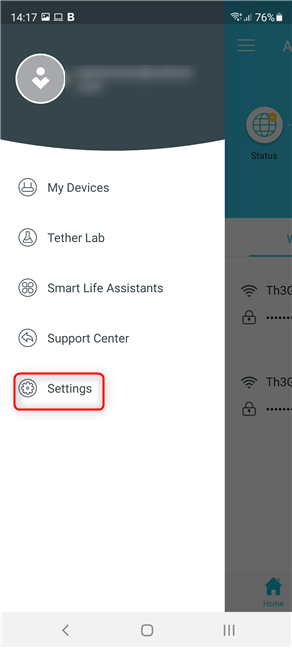
ไปที่การตั้งค่า
คุณจะเห็นหน้าจอการตั้งค่า ที่นั่นแตะที่ภาษา (รายการแรกในรายการ)
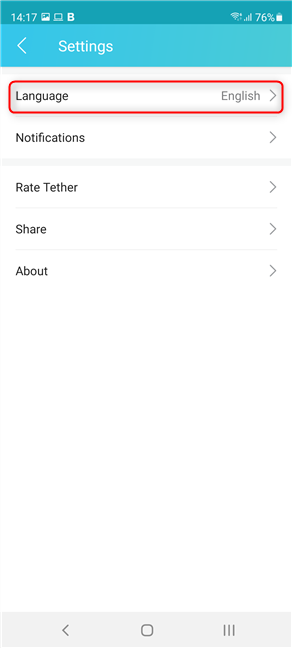
แตะที่ภาษา
มีการแสดงรายชื่อภาษาที่รองรับจำนวนมาก เลื่อนลงและค้นหาภาษาที่คุณต้องการใช้ แตะ ที่ชื่อแล้วบันทึก
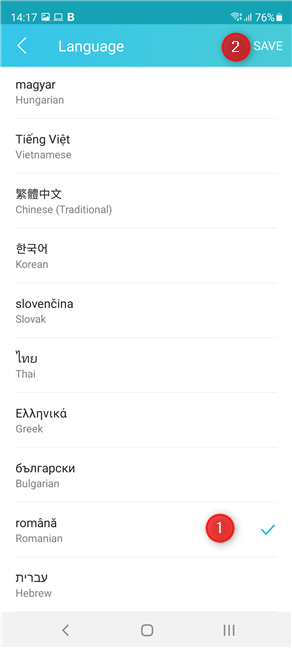
เลือกและบันทึกภาษาสำหรับแอป Tether
ตอน นี้แอป Tetherใช้ภาษาที่คุณเลือก
คุณต้องการใช้ภาษาใดบนเราเตอร์ TP-Link Wi-Fi 6 ของคุณ
ดังที่คุณได้เห็นในคู่มือนี้ การเปลี่ยนภาษาบนเราเตอร์ TP-Link Wi-Fi 6 ไม่ใช่เรื่องยาก อย่างน้อยหนึ่งวิธีที่เรารวมไว้น่าจะเป็นประโยชน์กับคุณ ก่อนปิดบทช่วยสอนนี้ โปรดแจ้งให้เราทราบว่าคุณใช้ภาษาใดในการกำหนดค่าเราเตอร์ TP-Link ของคุณ แสดงความคิดเห็นด้านล่างและแจ้งให้เราทราบ
เชื่อมต่อตัวขยายช่วง TP-Link OneMesh Wi-Fi 6 กับเราเตอร์โดยใช้ WPS เว็บเบราว์เซอร์ หรือแอปมือถือ Thether
โควต้าดิสก์ใน Windows คืออะไร ทำไมพวกเขาถึงมีประโยชน์? วิธีการตั้งค่า? วิธีใช้งานเพื่อจำกัดพื้นที่เก็บข้อมูลของผู้ใช้แต่ละคน
ดูวิธีเปิด iPhone 11, iPhone 12 และ iPhone 13 วิธีปิด iPhone ของคุณ วิธีสไลด์เพื่อปิดเครื่อง iPhone ของคุณ
ดูวิธีใช้งานแบบไม่ระบุตัวตนใน Google Chrome, Mozilla Firefox, Microsoft Edge และ Opera วิธีเปิดการท่องเว็บแบบส่วนตัวในเบราว์เซอร์ทั้งหมด
วิธีใส่ Google Chrome แบบเต็มหน้าจอและเบราว์เซอร์อื่นๆ: Mozilla Firefox, Microsoft Edge และ Opera วิธีออกจากโหมดเต็มหน้าจอ
บัญชีผู้ใช้ Guest ใน Windows คืออะไร? มันทำอะไรได้บ้างและทำอะไรไม่ได้? จะเปิดใช้งานได้อย่างไรและใช้งานอย่างไร?
ทางลัดและวิธีการทั้งหมดที่คุณสามารถใช้เพื่อเริ่ม Task Scheduler ใน Windows 10, Windows 7 และ Windows 8.1 วิธีเริ่มแอปนี้ โดยใช้เมาส์ แป้นพิมพ์ หรือคำสั่ง
วิธีเชื่อมต่อกับเซิร์ฟเวอร์ FTP จาก Windows 10 โดยใช้ File Explorer เพื่อจัดการไฟล์และโฟลเดอร์บนเซิร์ฟเวอร์ FTP
เปลี่ยนสมาร์ทโฟน Android ของคุณให้เป็นเว็บแคมสำหรับพีซี Windows ของคุณ วิธีใช้แอพ DroidCam Wireless Webcam เพื่อจุดประสงค์นี้
เรียนรู้วิธีเปลี่ยน Subnet Mask ใน Windows 10 ผ่านแอปการตั้งค่า แผงควบคุม PowerShell หรืออินเทอร์เฟซของเราเตอร์
วิธีตั้งค่า Windows 10 ให้เปิดไฟล์ แอพ โฟลเดอร์ และรายการอื่นๆ ได้ด้วยคลิกเดียว วิธีคลิกเมาส์เพียงครั้งเดียวแทนการดับเบิลคลิก
วิธีพิมพ์ภาพขนาดใหญ่ (เช่น โปสเตอร์) ในหลาย ๆ หน้าโดยใช้ Paint จาก Windows 10
เรียนรู้วิธีซูมเข้าและซูมออกใน Google Chrome, Microsoft Edge, Mozilla Firefox และ Opera เพื่อปรับปรุงประสบการณ์การอ่าน
วิธีใช้แท็บรายละเอียดในตัวจัดการงานเพื่อจัดการกระบวนการที่ทำงานอยู่ สิ้นสุดกระบวนการ กำหนดลำดับความสำคัญ สร้างดัมพ์หน่วยความจำ หรือจำลองเสมือน
วิธีการเข้าถึงไดรฟ์ BitLocker USB เมื่อคุณลืมรหัสผ่าน พร้อมเคล็ดลับในการจัดการคีย์การกู้คืน
หากคุณไม่จำเป็นต้องใช้ Galaxy AI บนโทรศัพท์ Samsung ของคุณอีกต่อไป คุณสามารถปิดได้ด้วยการใช้งานที่เรียบง่ายมาก ต่อไปนี้เป็นคำแนะนำสำหรับการปิด Galaxy AI บนโทรศัพท์ Samsung
หากคุณไม่จำเป็นต้องใช้ตัวละคร AI ใดๆ บน Instagram คุณก็สามารถลบมันออกได้อย่างรวดเร็วเช่นกัน นี่คือคำแนะนำในการลบตัวละคร AI จาก Instagram
สัญลักษณ์เดลต้าใน Excel หรือที่เรียกว่าสัญลักษณ์สามเหลี่ยมใน Excel ถูกใช้มากในตารางข้อมูลสถิติ โดยแสดงจำนวนที่เพิ่มขึ้นหรือลดลงหรือข้อมูลใดๆ ตามที่ผู้ใช้ต้องการ
ผู้ใช้ยังสามารถปรับแต่งเพื่อปิดหน่วยความจำ ChatGPT ได้ทุกเมื่อที่ต้องการ ทั้งบนเวอร์ชันมือถือและคอมพิวเตอร์ ต่อไปนี้เป็นคำแนะนำสำหรับการปิดการใช้งานที่จัดเก็บ ChatGPT
ตามค่าเริ่มต้น Windows Update จะตรวจหาการอัปเดตโดยอัตโนมัติ และคุณยังสามารถดูได้ว่ามีการอัปเดตครั้งล่าสุดเมื่อใดได้อีกด้วย ต่อไปนี้เป็นคำแนะนำเกี่ยวกับวิธีดูว่า Windows อัปเดตครั้งล่าสุดเมื่อใด
โดยพื้นฐานแล้วการดำเนินการเพื่อลบ eSIM บน iPhone ก็ง่ายสำหรับเราที่จะทำตามเช่นกัน ต่อไปนี้เป็นคำแนะนำในการถอด eSIM บน iPhone
นอกจากการบันทึก Live Photos เป็นวิดีโอบน iPhone แล้ว ผู้ใช้ยังสามารถแปลง Live Photos เป็น Boomerang บน iPhone ได้อย่างง่ายดายอีกด้วย
หลายๆ แอปจะเปิดใช้งาน SharePlay โดยอัตโนมัติเมื่อคุณใช้ FaceTime ซึ่งอาจทำให้คุณกดปุ่มผิดโดยไม่ได้ตั้งใจและทำลายการสนทนาทางวิดีโอที่คุณกำลังทำอยู่ได้
เมื่อคุณเปิดใช้งานคลิกเพื่อดำเนินการ ฟีเจอร์จะทำงานและทำความเข้าใจข้อความหรือรูปภาพที่คุณคลิก จากนั้นจึงตัดสินใจดำเนินการตามบริบทที่เกี่ยวข้อง
การเปิดไฟแบ็คไลท์คีย์บอร์ดจะทำให้คีย์บอร์ดเรืองแสง ซึ่งมีประโยชน์เมื่อใช้งานในสภาวะแสงน้อย หรือทำให้มุมเล่นเกมของคุณดูเท่ขึ้น มี 4 วิธีในการเปิดไฟคีย์บอร์ดแล็ปท็อปให้คุณเลือกได้ด้านล่าง
มีหลายวิธีในการเข้าสู่ Safe Mode ใน Windows 10 ในกรณีที่คุณไม่สามารถเข้าสู่ Windows และเข้าสู่ระบบได้ หากต้องการเข้าสู่ Safe Mode Windows 10 ขณะเริ่มต้นคอมพิวเตอร์ โปรดดูบทความด้านล่างจาก WebTech360
ปัจจุบัน Grok AI ได้ขยายเครื่องสร้างภาพด้วย AI เพื่อเปลี่ยนรูปถ่ายส่วนตัวให้กลายเป็นสไตล์ใหม่ ๆ เช่น การสร้างภาพสไตล์ Studio Ghibli ด้วยภาพยนตร์แอนิเมชั่นชื่อดัง
Google One AI Premium เสนอการทดลองใช้ฟรี 1 เดือนให้ผู้ใช้สมัครและสัมผัสกับฟีเจอร์อัปเกรดมากมาย เช่น ผู้ช่วย Gemini Advanced
ตั้งแต่ iOS 18.4 เป็นต้นไป Apple อนุญาตให้ผู้ใช้ตัดสินใจได้ว่าจะแสดงการค้นหาล่าสุดใน Safari หรือไม่
Windows 11 ได้รวมโปรแกรมแก้ไขวิดีโอ Clipchamp ไว้ใน Snipping Tool เพื่อให้ผู้ใช้สามารถแก้ไขวิดีโอตามที่ต้องการได้ โดยไม่ต้องใช้แอปพลิเคชันอื่น




























